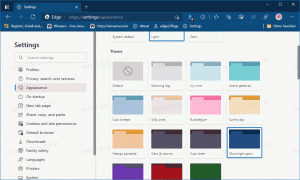Променете Фаренхайт на Целзий в приложението Времето в Windows 10

Приложението Времето в Windows 10 може да показва температурата във Фаренхайт (°F) или Целзий (°C). Потребителите, които не са в Съединените щати, може да искат да превключят уреда към по-познатата скала на Целзий и обратно. Превключването между тези две единици в приложението Weather е доста лесно. Ето как може да се направи.
Windows 10 идва с приложението за времето, което позволява на потребителя да получи прогнозата за времето за текущото ви местоположение. Може да показва средни температури и да записва данни за вашето място и по света. Това е приложение за магазин (UWP), разработено от Microsoft, което използва услугата MSN за получаване на точни 10-дневни и почасови прогнози.
Приложението може да показва температурата във Фаренхайт (°F) или Целзий (°C). Можете да превключвате между тях бързо с едно натискане на клавиш.
За да промените Фаренхайт на Целзий в приложението Времето в Windows 10, направете следното.
- Стартирайте приложението Времето. Може да се намери в менюто "Старт".
- Натисни Alt + Въведете клавишите за бърз достъп заедно на клавиатурата, за да превключвате между Фаренхайт и Целзий.
Приложението за времето, показващо температурата във Фаренхайт:
Приложението за времето, показващо температурата в Целзий:
Друг бърз начин, който можете да използвате, е Ф (Фаренхайт) или ° С (Целзий) букви до стойностите на температурните градуси. Тези букви могат да се щракнат.
И накрая, можете да промените единицата за температура на Фаренхайт или Целзий в настройките на приложението Времето.
Как да промените температурата на Фаренхайт или Целзий в настройките на приложението за времето
- Стартирайте приложението Времето от менюто "Старт".
- Щракнете върху иконата на зъбно колело в долния ляв ъгъл, за да отворите страницата с настройки.
- Страницата с настройки ще се появи на екрана.
Сега прочетете: Как да получите прогноза за времето в PowerShell.